Tarayıcıdan Kaşıkla Masaüstü Uygulamaları Nasıl Çalıştırılır
Çeşitli / / February 11, 2022

VMware ve Sun Virtualbox gibi popüler sanallaştırma araçlarını biliyor olabilirsiniz. Bu araçlar bir işletim sistemini sanallaştırabilir ve böylece Windows ve Linux gibi farklı işletim sistemlerini aynı bilgisayarda ve çift önyüklemeye gerek kalmadan çalıştırmanıza yardımcı olur. İşletim sistemleri, iki farklı uygulama gibi ayrı pencerelerde çalışır.
Kaşık ( sadece Windows ), uygulamaları yüklemeye gerek kalmadan doğrudan tarayıcıdan çalıştırmanıza yardımcı olarak bu sanallaştırma konseptini bir sonraki düzeye taşıyan çok ilginç yeni bir araçtır. Evet, Google talk, VLC media player, TweetDeck ve daha pek çok popüler programı bilgisayarınıza hiçbirini yüklemeden çalıştırmak için kullanabilirsiniz.
İşte size Spoon'a nasıl başlayacağınızı, eklentisini nasıl kuracağınızı ve ardından uygulamaları nasıl çalıştıracağınızı gösteren adım adım bir eğitim.
1. Tıklamak Eklenti Kaşığını Yükle sitenin ana sayfasında.
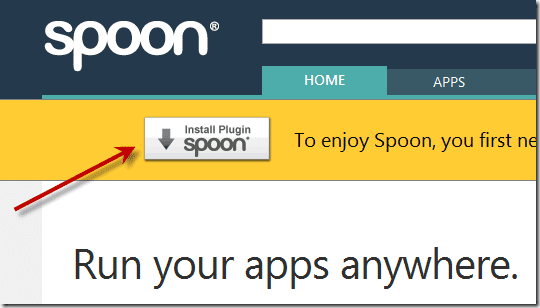
Başlamaya hazırlandığını gösteren küçük bir kutu açılacaktır.

2. Spoon eklentisinin başarıyla yüklendiğini yazan kutuda Tamam'ı tıklayın.
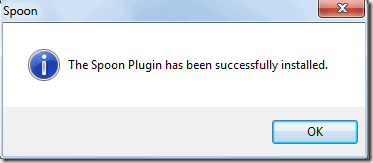
3. Şimdi, bu aracı kullanarak çalıştırmak istediğiniz uygulamayı seçmek için Kaşık Uygulama Kitaplığına göz atabilirsiniz. Ayrıca, tarayıcınızdan oynayabileceğiniz çok sayıda popüler oyun bulacağınız bir Oyunlar bölümü de bulunmaktadır.

4. VLC Media Player ile gitmeye karar verdim. “En İyi Medya Uygulamaları” bölümünün altındaki VLC Media Player'a tıkladım ve Şimdi Başla düğmesini gösteren aşağıdaki sayfayı aldım.

5. Uygulama sayfasında Şimdi Başlat'a tıklayın. Onlarla daha önce ücretsiz bir hesap oluşturmadıysanız, bunu yapmanızı isteyen bir açılır pencere görmelisiniz.
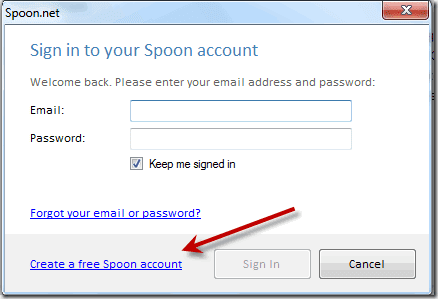
6. Bir hesap oluşturun ve Spoon'da oturum açın. Ardından, Şimdi Başlat'a tekrar tıklayın ve ekranınızın sağ alt köşesinde uygulamanın başladığını belirten küçük bir "Tamponlama" kutusu belirecektir.
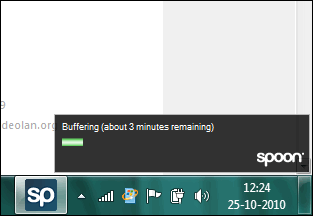
VLC Media Player olması durumunda, arabelleğe alma işlemi tamamlandıktan sonra, aşağıda gördüğünüz gibi küçük bir “Yazı tipi önbelleği oluşturma” kutusu gösterir.
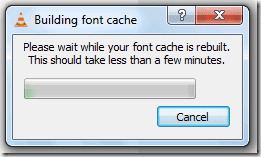
Son olarak, VLC Media Player'ı gösteren yeni bir tarayıcı penceresi var. Bilgisayarımda yüklü olan normal VLC Media Player'ın sahip olduğu tüm özelliklere sahip görünüyor.

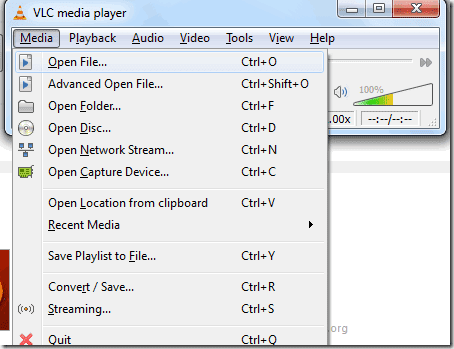
Test etmeye ve birkaç video oynatmaya karar verdim. Videolar iyi oynadı. Aşağıdaki ekran görüntüsünde, Akon'un bir müzik videosunu oynattığını görebilirsiniz.
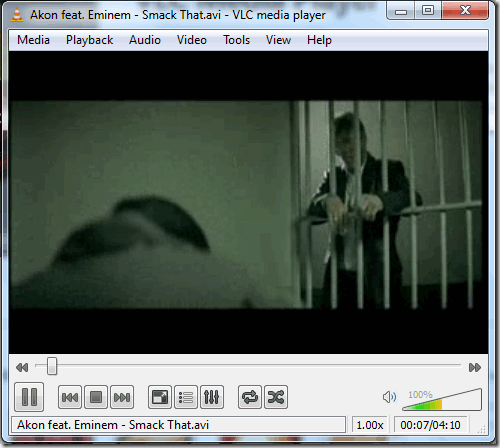
Spoon eklentisini bu şekilde kurar ve çalıştırırsınız.
Bunun, özellikle benim gibi her gün düzinelerce araç ve programı test eden insanlar için son derece yararlı bir araç olabileceğini düşünüyorum. Tek sorun, uygulama dizinlerine güvenmek zorunda kalmam çünkü şu anda yalnızca oradan uygulamaları çalıştırmayı seçebiliyorum.
Yarın, en son Internet Explorer 9 beta da dahil olmak üzere, aynı bilgisayarda Internet Explorer'ın farklı sürümlerini çalıştırmak için bu aracın nasıl kullanılabileceğini göreceksiniz. Bizi izlemeye devam edin!
Son güncelleme 02 Şubat 2022
Yukarıdaki makale, Guiding Tech'i desteklemeye yardımcı olan bağlı kuruluş bağlantıları içerebilir. Ancak, editoryal bütünlüğümüzü etkilemez. İçerik tarafsız ve özgün kalır.
BİLİYOR MUSUN
Tarayıcınız, sisteminizin işletim sistemini, IP adresini, tarayıcısını ve ayrıca tarayıcı eklentilerini ve eklentilerini takip eder.



